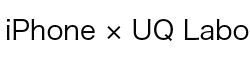UQmobileポータルアプリを入れたのはいいんだけど、ウィジェット表示とかできないんかな?
できるならいちいちアプリを立ち上げる必要も無いのに・・・
もちろん、UQmobileポータルアプリでウィジェット表示はできます
はっきり言ってお手軽を超えてます
この記事では、アプリのウェジェット表示の方法について解説しています
Contents
UQmobileポータルアプリのウェジェット表示


UQmobile(モバイル)でスマホ生活をしていく中で、絶対に設定しておいた方がおトクなことがあります。とても使いやすいUQmobileポータルアプリの機能をウィジェット化することです。
ウィジェット化することで何ができるかというと、ポータルアプリの中でいちばん使う高速/節約モードの切替とデータ残量の確認をすることができます。
ウィジェット化してしまえば、ほんの少しの作業でモード切替、データ確認ができちゃいます。手軽で時間の節約にも大いに貢献してくれるウィジェット化。設定はとても簡単です。サクッと済ませてしまいましょう。
UQmobileポータルアプリって何?
UQmobileポータルアプリは、UQモバイルでスマホを使っていくのに必要な情報を手に入れたり設定するをスマホ上でサクッと済ませるために作られたアプリです。
このアプリ1つで毎月やらないといけない設定などを済ませることができます。また、データ残量などの必要な情報を手に入れるためにマイページの【My UQ mobile】にもアプリからログインすることもできます。
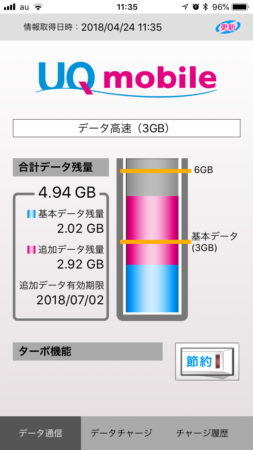
UQmobileポータルアプリ画面
ポータルアプリの解説やインストール方法については、専用記事で詳しく紹介しています。本当に便利なアプリなんで、インストールして使うことを強くオススメします。
ウィジェット化することのメリット
ウィジェットの意味、機能について


ウィジェットはアプリに備わっている機能で、アプリを直接立ち上げずに、ホーム画面などにアプリ内の情報や機能を表示して直接使うことができる機能のことです。
Android端末だとホーム画面に、iPhoneだとコントロールセンターにウィジェットを表示することができます。
ポータルアプリで使えるウィジェット機能


ウィジェット化できる機能は2つあります。1つは、いちばん使う【高速/節約モード切替】と、【データ残量】の確認です。この2つは、ポータルアプリを使う中でいちばん利用する回数が多い機能です。
この2つの機能がウィジェット化することで、便利なポータルアプリがさらに便利になり、アプリを立ち上げる感覚もなく操作ができるようになります。

ここから、ウィジェットへの登録方法をしっかりと解説していきます。
ウィジェットへの登録方法
Android端末の登録方法
Android端末の設定方法を紹介します。
- 【ホーム画面】のアイコンのないところを長押し
- 出てきた【ホーム画面設定】メニュー中、【ウィジェット】をタップ
- 出てきたリストから【UQ mobileポータルアプリ】をタップ
- ホーム画面にウィジェットが表示される
たったの4ステップでウィジェット設定は完了です。

iPhone(iOS)の登録方法
続いて、iPhone(iOS)でのウィジェットの登録方法を紹介します。コントロールセンターで登録することになり、ちょっとわかりにくいんで、画像を交えて紹介します。
- ホーム画面で【左にスワイプ】
- コントロールセンターの最下段の【編集】をタップ(画面が切り替わる)
- 下へスクロールして【UQ mobileポータルアプリ】を見つける
- 【+】ボタンをクリックしてウィジェットに追加する
- ウィジェット一覧に追加されているかを確認して右上段の【完了】をタップ
- コントロールセンターにウィジェットが表示

①左へスワイプ
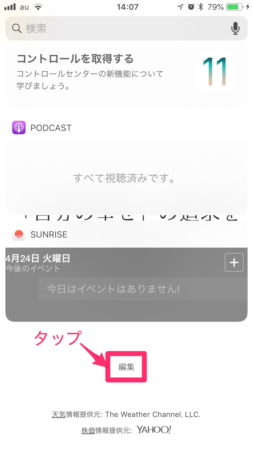
②コントロールセンター(編集)
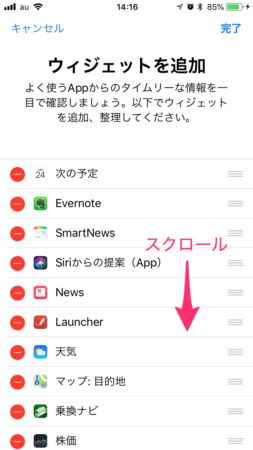
③編集画面(スクロール)
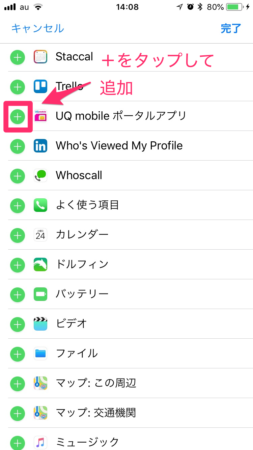
④ウィジェット追加
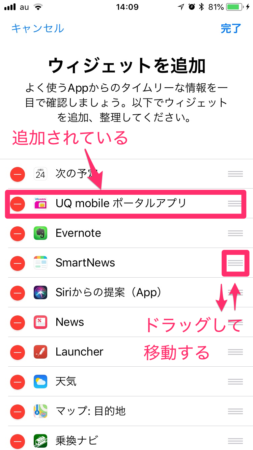
⑤位置の移動
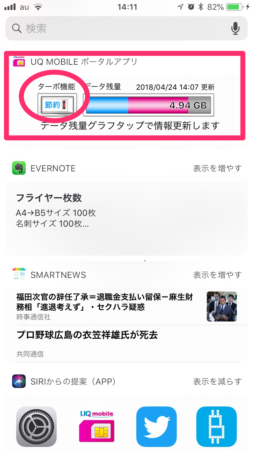
⑥ウィジェット画面
⑥のウィジェット画面を見てもらえればわかると思いますが、【データ高速/節約モード切替】ボタンと、【データ残量】ばーが表示されていると思います。
ここから両方の操作がタップ1つでできるようになります。

まとめ
UQ mobileポータルアプリをウィジェット化することで、お手軽を超える簡単な操作でUQモバイルでいちばん使う操作ができちゃいます。
かなりユーザーフレンドリーな設計になっていて、使いやすいです。当然、料金や通信速度などのサービス、キャンペーンも充実しています。
まだ、UQモバイルと契約をするかどうか迷っている人、この機を逃さずにおトクにUQモバイルで快適なスマホライフを満喫しましょう。